1、先在PS里新建一个500*500像素的文档。
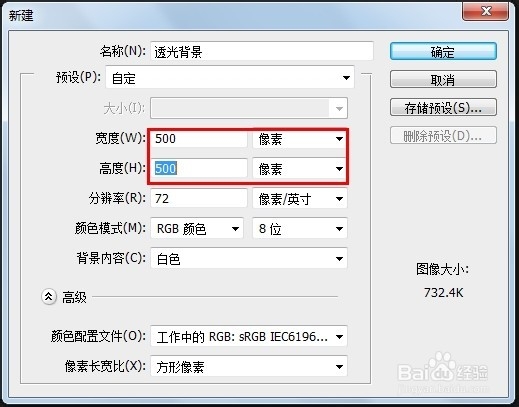
2、双击背景图层,弹出窗口,点击“确定”,即背景图层成功解锁。
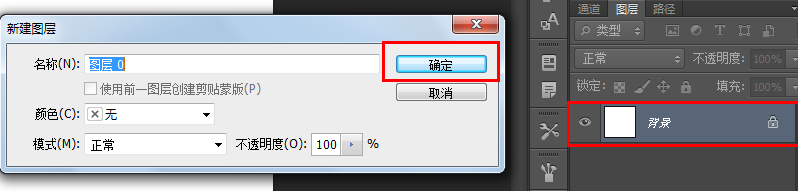
3、再次双击背景图层,弹出“图层样式”窗口,勾选“渐变叠加”,选择“紫橙渐变”,点击确定。(当然,你可以选择自己喜欢的渐变色,在颜色编辑器里随意选择)
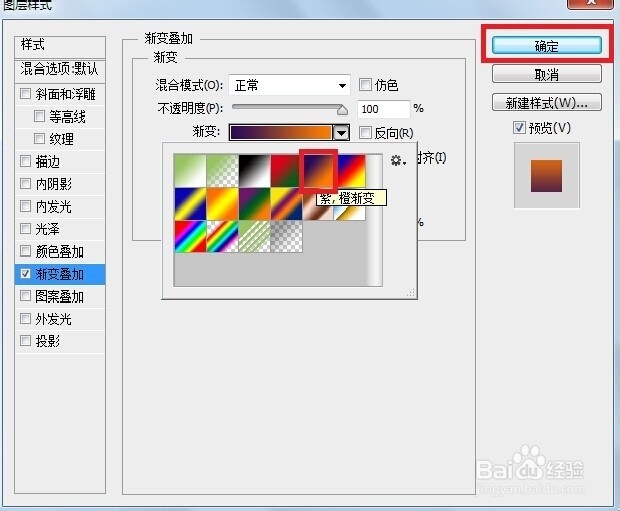

4、然后你看这个背景太单调了,我们可以给它加一些随意的点光。1.用画笔工具,选择第一个笔触“柔边圆”;2.选一个你喜欢的画笔颜色,画笔颜色就是前景色的颜色,直接点击前景色进行改色,我选了亮紫色;3.用画笔在图片上随意一点点一下,出现亮紫色的圆;4.修改点光图层的混合模式为“叠加”圆的亮色有了变化;5.按下ctrl+t,改变圆的大小和位置;

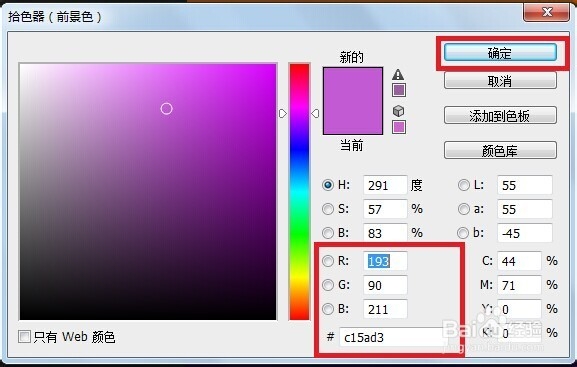
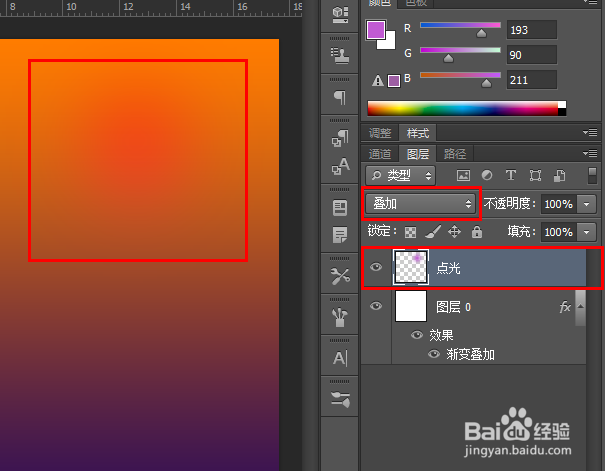
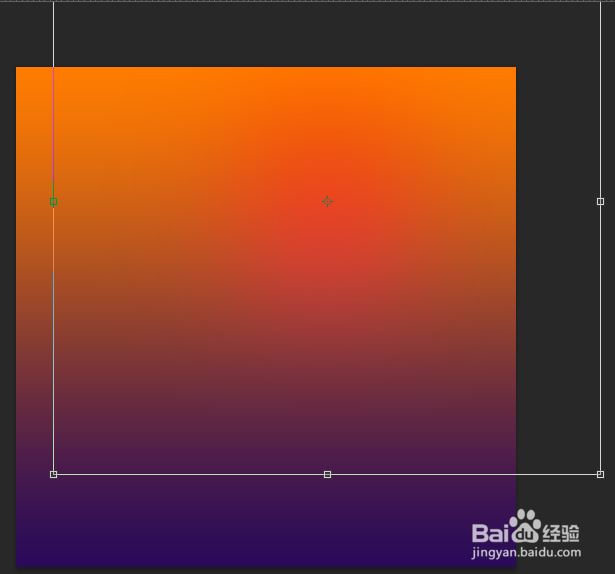
5、同样的方法,再新建图层,制作一个白色的点光,出来的效果是带亮黄色的圆。
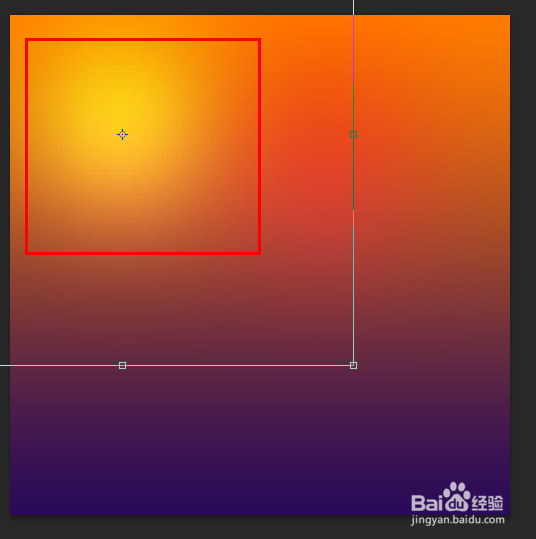
6、你还可以随意加上你喜欢的音符,但一定要做模糊处理,才能与背景图层想融合。1.新建图层“音符”,在形状工具里找到“自定义形状”,菜单栏里设置各项参数,选择你喜欢的图形或音符,在图层上画上你的音符;2.混合模式改为“柔光”,透明度改为50%,ctrl+t改变音符的大小和位置;
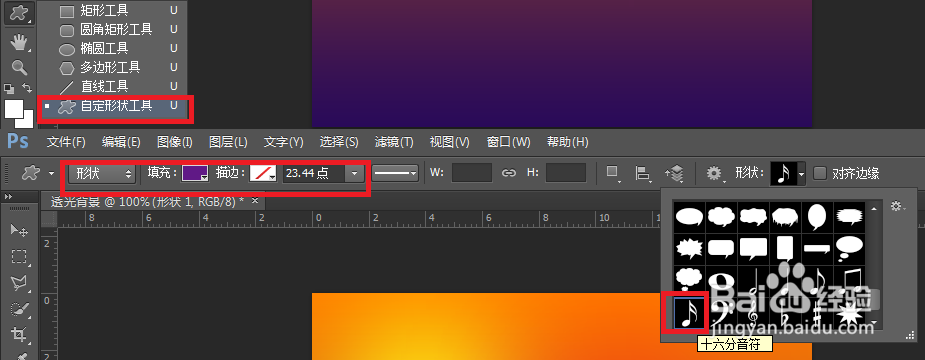
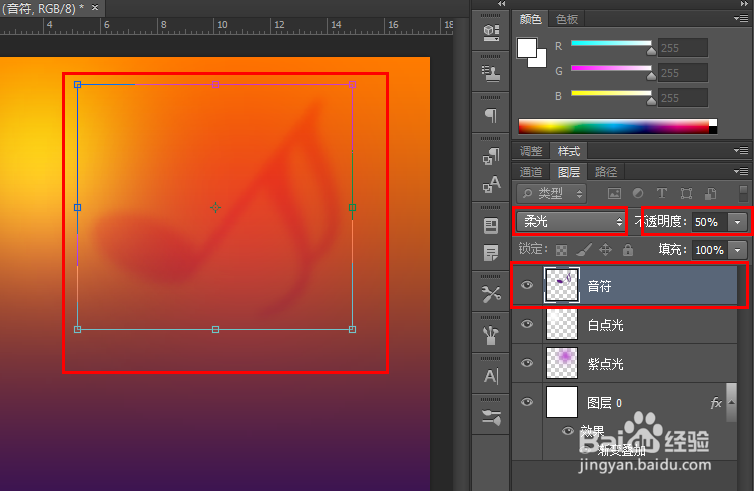
7、最终效果如下图。

